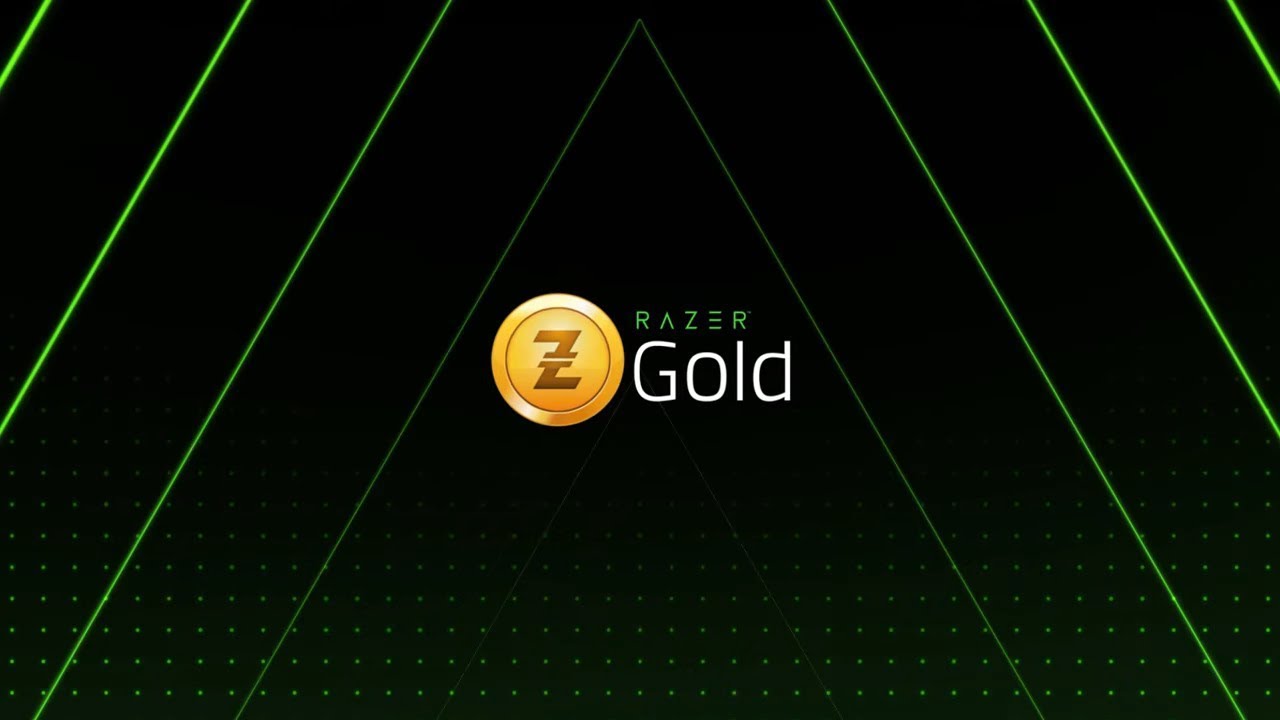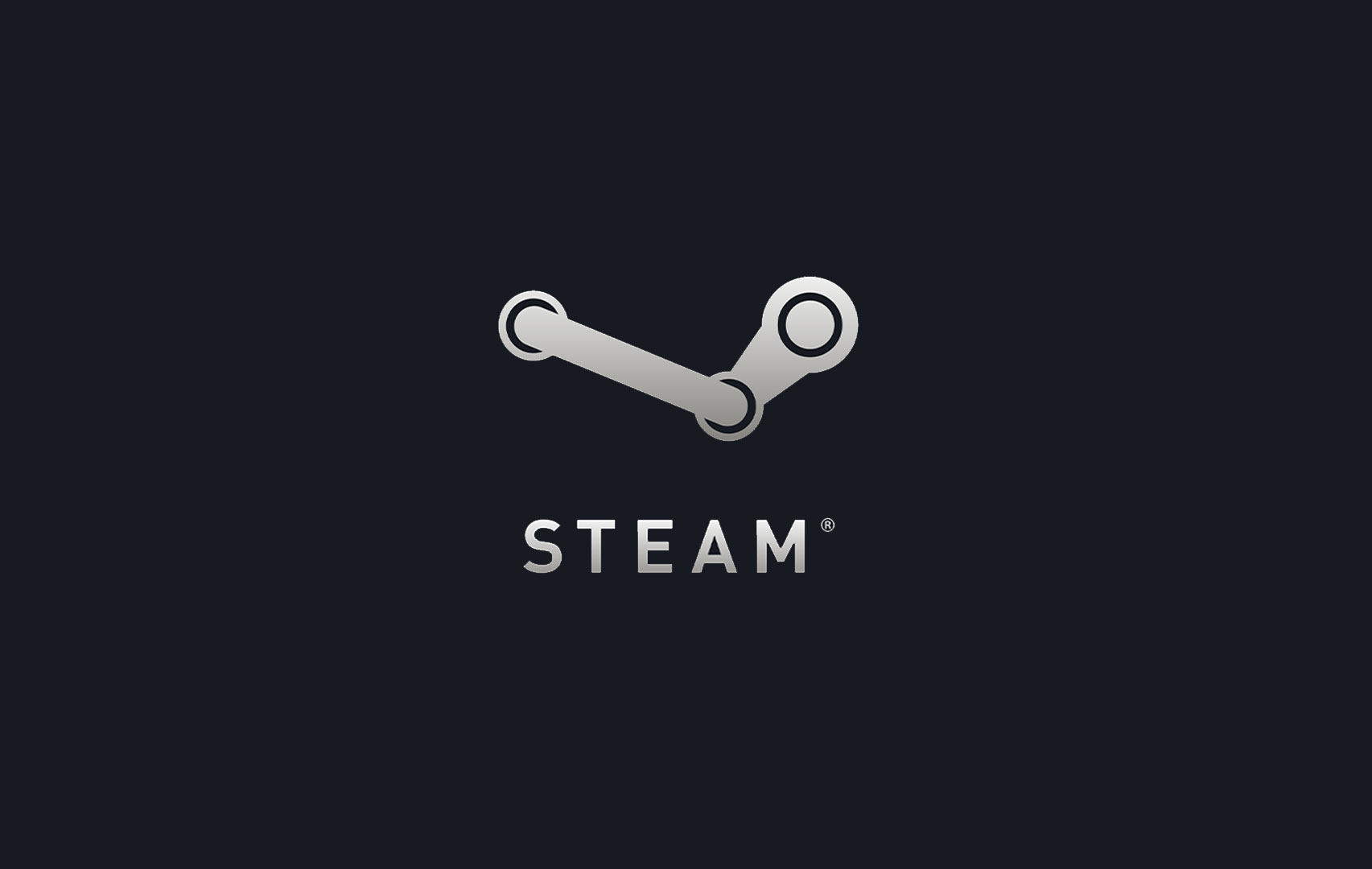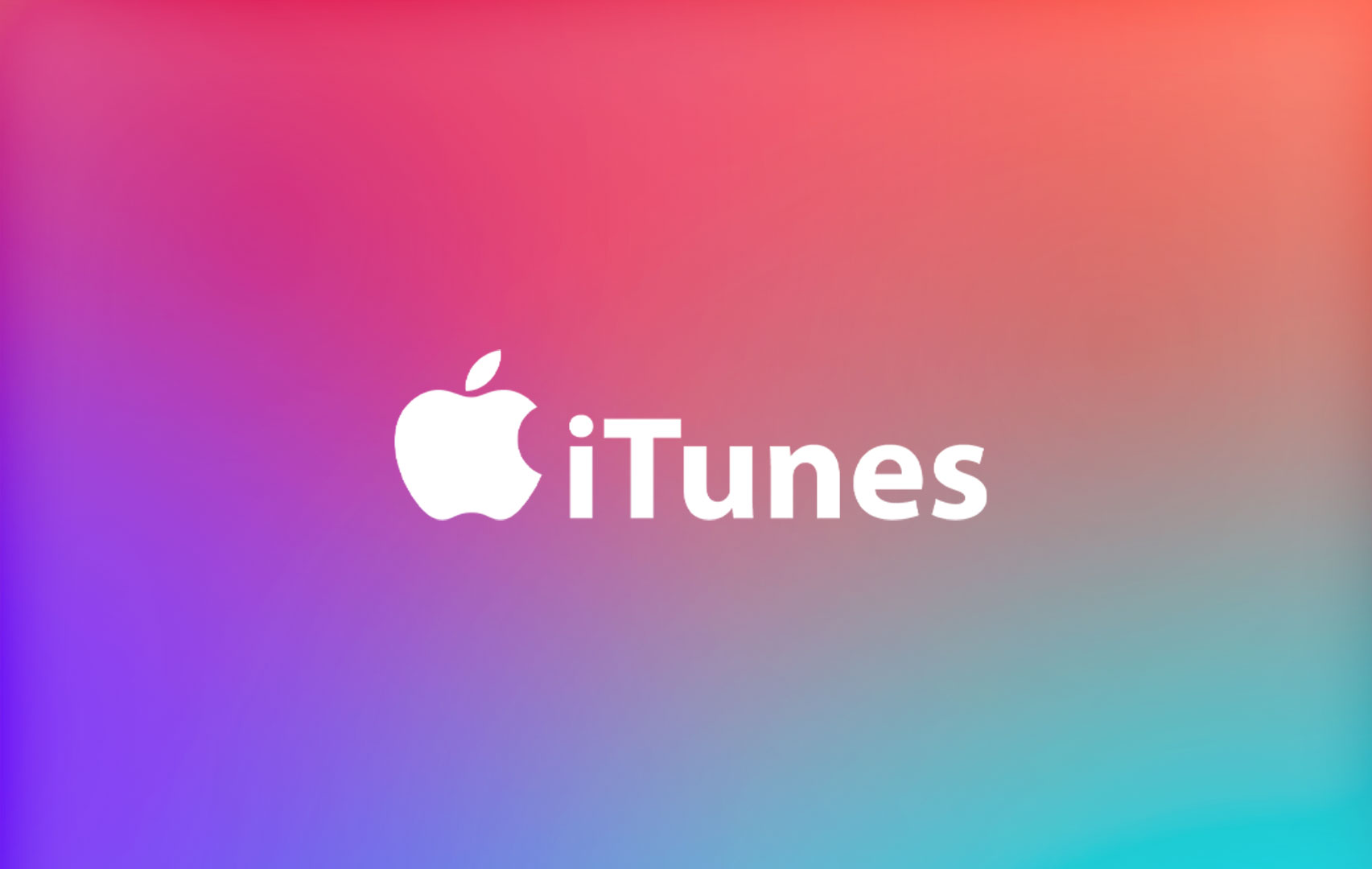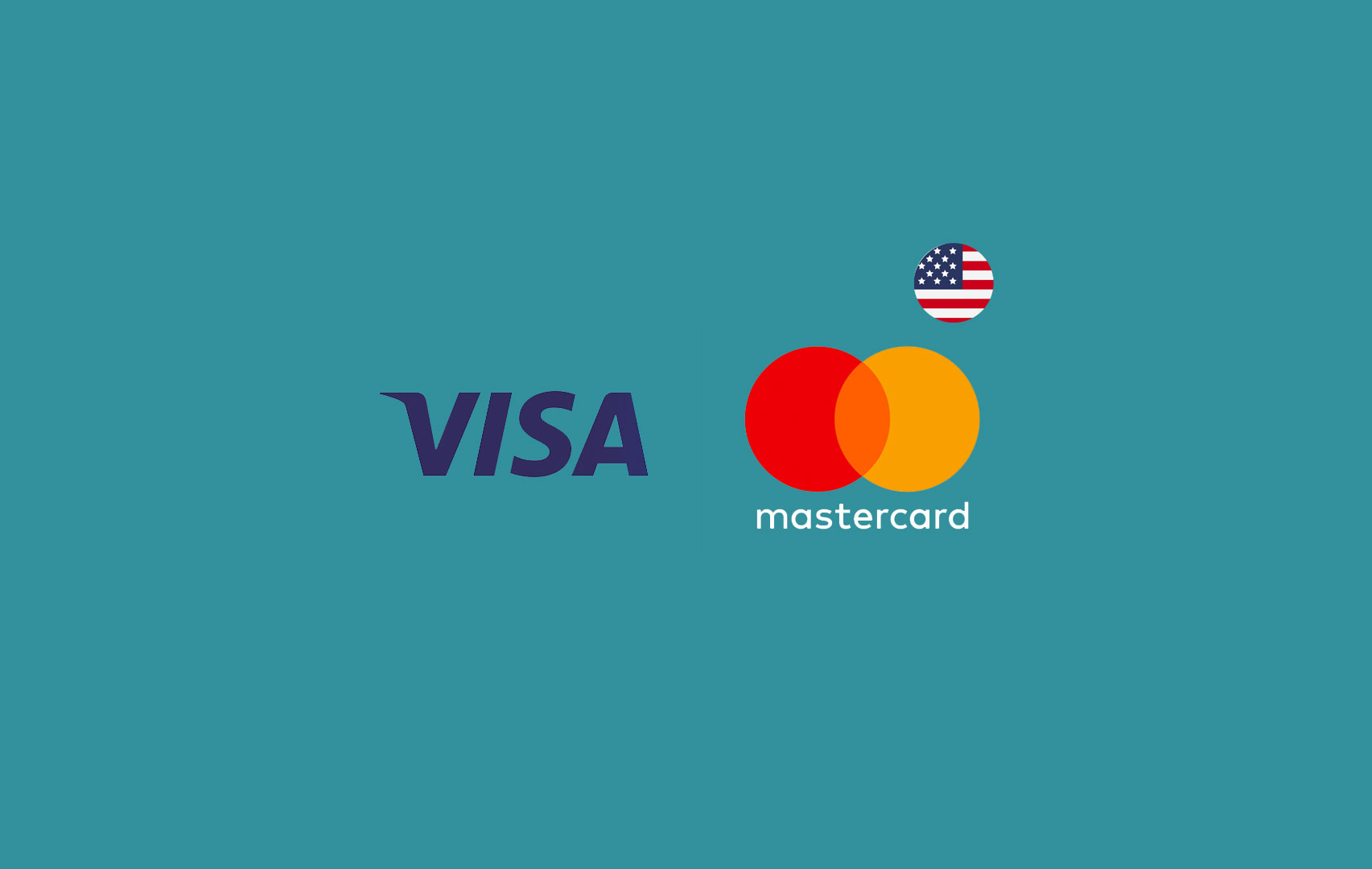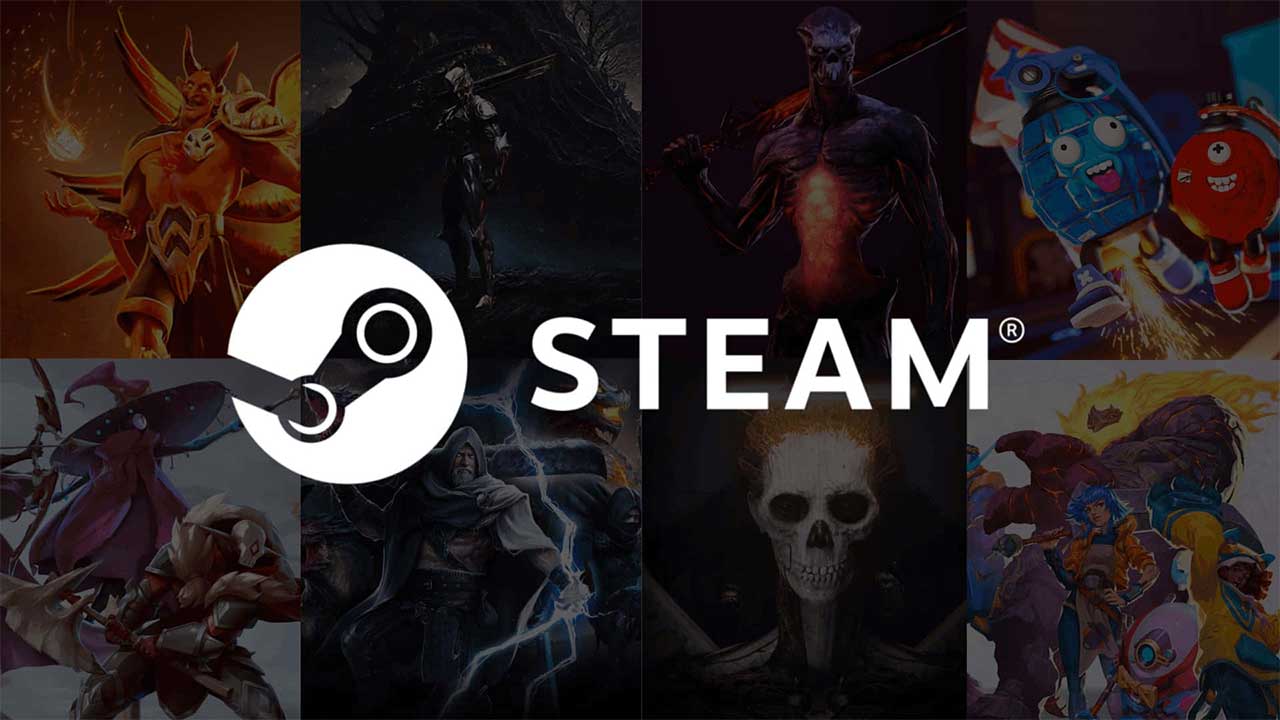
چگونه سابقه خرید خود را در استیم مشاهده کنیم؟
استیم (Steam) بهعنوان یکی از محبوبترین پلتفرمهای بازیهای دیجیتال، ابزارهای متنوعی برای مدیریت حساب کاربری ارائه میدهد. یکی از این ابزارها، امکان مشاهده سابقه خرید است که به کاربران کمک میکند تا خریدهای گذشتهی خود، از جمله بازیها، DLCها و آیتمهای درونبازی را بررسی کنند. در این مقاله، مراحل گامبهگام مشاهده سابقه خرید در استیم، مزایای این کار و نکات کاربردی را توضیح میدهیم.
مراحل مشاهده سابقه خرید در استیم
برای دسترسی به لیست خریدهای خود در استیم، کافی است مراحل زیر را دنبال کنید:
- ورود به حساب کاربری استیم
- برنامهی استیم را روی کامپیوتر یا دستگاه خود باز کنید.
- با استفاده از نام کاربری و رمز عبور، وارد حساب خود شوید.
- اگر از احراز هویت دو مرحلهای استفاده میکنید، کد تأیید را وارد کنید.
- رفتن به بخش Account Details
- در گوشهی بالا سمت راست برنامه، روی نام کاربری خود کلیک کنید.
- از منوی کشویی، گزینهی Account Details را انتخاب کنید. این گزینه شما را به صفحهی مدیریت حساب هدایت میکند.
- بررسی Purchase History
- در صفحهی Account Details، به بخش Store & Purchase History بروید.
- روی گزینهی View Purchase History کلیک کنید.
- لیستی از تمام تراکنشهای انجامشده، شامل بازیها، DLCها، نرمافزارها و آیتمهای درونبازی، نمایش داده میشود.
- جزئیات تراکنشها
- در بخش Purchase History، میتوانید جزئیات هر تراکنش، مانند تاریخ خرید، مبلغ پرداختشده، روش پرداخت و وضعیت تراکنش را مشاهده کنید.
- اگر نیاز به رسید دیجیتال دارید، میتوانید روی هر تراکنش کلیک کنید تا اطلاعات کامل آن نمایش داده شود.
مزایای بررسی سابقه خرید در استیم
مشاهده سابقه خرید استیم نهتنها به مدیریت بهتر حساب کمک میکند، بلکه مزایای متعددی برای کاربران دارد: خرید گیفت کارت استیم
- مدیریت هزینهها
با بررسی لیست خریدها، میتوانید میزان هزینهی صرفشده برای بازیها و آیتمها را کنترل کنید. این ابزار بهویژه برای گیمرهایی که خریدهای مکرر انجام میدهند، مفید است. - بررسی تراکنشها
در صورت بروز مشکل در پرداخت، مانند پرداخت ناموفق یا عدم دریافت محصول، میتوانید جزئیات تراکنش را بررسی کرده و با پشتیبانی استیم تماس بگیرید. - دسترسی به خریدهای قدیمی
اگر بازی یا DLCای را خریداری کردهاید و فراموش کردهاید، میتوانید از طریق Purchase History آن را پیدا کرده و دوباره دانلود کنید. - مدیریت اشتراکها و آیتمهای درونبازی
برخی خریدها شامل اشتراکهای دورهای یا آیتمهای درونبازی هستند. با بررسی سابقه خرید، میتوانید این موارد را مدیریت کرده و در صورت نیاز لغو کنید.
نکات کاربردی برای استفاده از سابقه خرید استیم
- فیلتر کردن تراکنشها: در بخش Purchase History، میتوانید تراکنشها را بر اساس تاریخ یا نوع خرید (بازی، DLC، آیتم) فیلتر کنید.
- ذخیره رسیدها: برای سوابق مالی، رسیدهای دیجیتال را دانلود یا چاپ کنید.
- تماس با پشتیبانی: اگر تراکنشی مشکوک یا نادرست مشاهده کردید، از طریق گزینهی Support در استیم اقدام کنید.
- بررسی تخفیفها: با مرور خریدهای گذشته، میتوانید الگوهای تخفیف استیم را شناسایی کرده و برای خریدهای آینده برنامهریزی کنید.
مشکلات رایج و راهحلها
- سابقه خرید نمایش داده نمیشود
- مطمئن شوید که به حساب کاربری درست وارد شدهاید.
- اتصال اینترنت خود را بررسی کنید یا از مرورگر به جای برنامهی استیم استفاده کنید.
- تراکنش ناموفق
- اگر مبلغی کسر شده اما محصول دریافت نشده، جزئیات تراکنش را بررسی کرده و با پشتیبانی استیم تماس بگیرید.
- عدم دسترسی به بازی خریداریشده
- به بخش Library بروید و مطمئن شوید بازی در لیست شما موجود است. در غیر این صورت، از Purchase History وضعیت خرید را بررسی کنید.
نتیجهگیری
مشاهده سابقه خرید در استیم یک ابزار ساده اما کاربردی است که به گیمرها کمک میکند تا خریدهای دیجیتال خود را بهتر مدیریت کنند. با چند کلیک، میتوانید تمام تراکنشهای گذشته، از خرید بازیهای AAA گرفته تا آیتمهای کوچک درونبازی، را بررسی کنید. این ابزار نهتنها به مدیریت هزینهها کمک میکند، بلکه در صورت بروز مشکل، اطلاعات لازم برای پیگیری را در اختیارتان قرار میدهد.
برای آموزشهای بیشتر درباره استیم، مانند نحوهی استفاده از تخفیفها یا مدیریت کتابخانهی بازیها، با ما همراه باشید!